Ableton Shortcuts helfen dir in deinem Workflow und bringen dich schnell und sicher ans Ziel. Sie sind unabdingbar, wenn du effektiv und professionell durch deine DAW navigieren möchtest. Wir zeigen dir hier eine Übersicht der beliebtesten Ableton-Tastenkürzel für Mac OS und Windows.
Die wichtigsten Tastenkombinationen für Ableton Live
Ansichtseinstellungen
Mit diesen Shortcuts kannst du das Erscheinungsbild deiner Session an deine Bedürfnisse anpassen. Genauso wie du es gerade brauchst!
| Mac OS | Windows | Aktion |
| Cmd + Shift + W | Strg + Shift + W | Zweites Fenster öffnen |
| Tab | Tab | Wechsel von Session- und Arrangement-View |
| Cmd + Alt + B | Strg + Alt + B | Browser anzeigen |
| Cmd + Alt + L oder Shift + F12 | Strg + Alt + L oder Ctrl + Shift + F12 | Detailansicht ein-/ausblenden |
| Cmd + Alt + 0 | Strg + Alt + 0 | Übersicht ein-/ausblenden |
| Cmd + Alt + M | Strg + Alt + M | Mixer ein-/ausblenden |
| Cmd + Alt + S | Strg + Alt + S | Sendkanäle ein-/ausblenden |
| Cmd + Alt + I | Strg + Alt + I | I/O anzeigen |
| Q | Q | Hot-Swap-Modus |
| Ctrl + Cmd + F | F11 | Vollbildmodus |
| Shift + ? | Shift + ? | Infos anzeigen |
| Cmd + Alt + V | Strg + Alt + V | Videofenster ein-/ausblenden |
| Esc | Esc | Fenster/Dialog schließen |
| D | D | Drumrack umschalten / zuletzt ausgewähltes Pad |
| Shift + Tab oder Ctrl + F12 | Shift + Tab oder F12 | Geräte-/Clip-Ansicht wechseln |
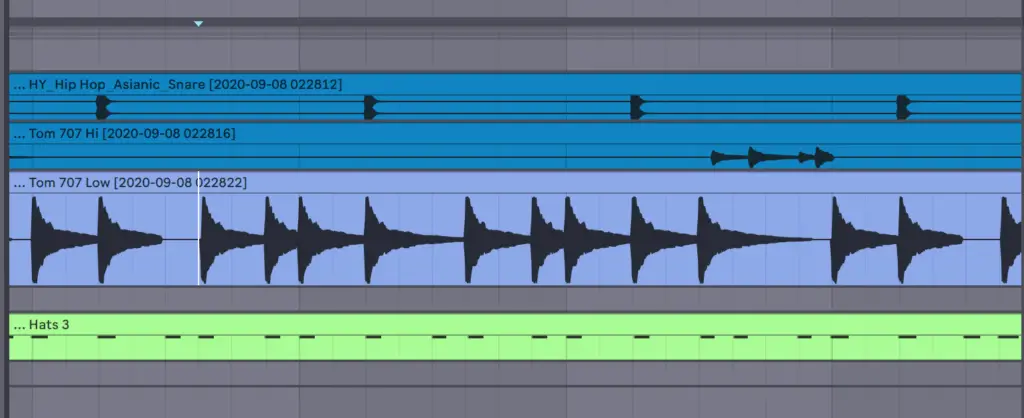
Ableton Shortcuts zur Bearbeitung
Diese Tastenkombinationen helfen dir dabei, deine Projekte schnell und sicher zu bearbeiten. Sie ersparen dir lästiges Maus-Klicken und verschaffen dir Geschwindigkeit und Workflow.
| Mac OS | Windows | Aktion |
| Cmd + C | Strg + C | Kopieren |
| Cmd + V | Strg + V | Einfügen |
| Delete | Entf | Löschen |
| Cmd + X | Strg + X | Ausschneiden |
| Cmd + D | Strg + D | Duplizieren |
| Cmd + A | Strg + A | Alles auswählen |
| Cmd + Z | Strg + Z | Rückgängig machen |
| Cmd + Y | Strg + Y | Wiederholen |
| Cmd + R | Strg + R | Umbenennen |
Transportfunktionen
Grundlegende Transportfunktionen werden oft übersehen. Doch mit diesen Shortcuts kannst du dafür sorgen, dass deine Session exakt das abspielt, was sie abspielen soll.
| Mac OS | Windows | Aktion |
| Leertaste | Leertaste | Wiedergabe ab dem Start-Marker/ Stop der Wiedergabe |
| Shift + Leertaste | Shift + Leertaste | Wiedergabe ab Stop-Marker |
| F1, F2…F8 | F1, F2…F8 | Spuren (1-8) aktivieren oder deaktivieren |
| F9 | F9 | Scharfe Spuren aufnehmen |
| F10 | F10 | Zurück zum Arrangement |
Die Session-Ansicht
Session-View ist das Markenzeichen von Ableton. Spielend leicht kann man dort neue Ideen finden und verwirklichen. Doch anfangs mag es dort ein wenig unübersichtlich zugehen.
Diese Ableton Shortcuts helfen dir beim Einstieg in die Session-View und erlauben dir ein flüssiges und aufregendes Set zu performen!
| Mac OS | Windows | Aktion |
| Cmd + I | Strg + I | Szene erzeugen |
| ← + ↑ + → + ↓ | ← + ↑ + → + ↓ | Clips navigieren |
| Enter | Enter | Ausgewählten Clip starten |
| Cmd auf Slot ziehen | Strg auf Slot ziehen | Clips duplizieren |
| Cmd + A | Strg + A | Alle Clips auswählen |
| Cmd + E | Strg + E | Stop-Schalter einfügen/löschen |
| Cmd + Shift + M | Strg + Shift + M | Leeren Midi-Clip erstellen |
| Cmd | Strg | Browser-Clips als Szeine einfügen |
| 0 | 0 | Clips in Auswahl deaktivieren |
Tastenkürzel in der Arrangement-Ansicht
Das perfekte Arrangement braucht Zeit. Doch diese Tastenkombinationen erleichtern dir die Arbeit und sorgen dafür, dass immer alles genau da ist, wo du es willst. Passe deine Session so an, dass du alles im Blick hast. Denn ein gut organisiertes Projekt ist die Grundlage für effektives Arbeiten in jeder DAW!
| Mac OS | Windows | Aktion |
| Cmd + E | Strg + E | Clip an gewähltem Punkt beschneiden |
| Cmd + I | Strg + I | Leere in Länge der Auswahl hinzufügen |
| U | U | Ausgewählte Spuren aufklappen |
| Alt + U | Alt + U | Alle Spuren aufklappen |
| H | H | Höhe der Spuren anpassen |
| W | W | Weite der Spuren anpassen |
| Alt + + und Alt + - | Alt + + und Alt + - | Höhe der Spuren manuell anpassen |
| 0 | 0 | Ausgewählte Clip(-teile) deaktivieren |
| Cmd + Shift + M | Strg + Shift + M | Ausgewählte Clip(-teile) konsolidieren |
| Cmd + L | Strg + L | Zu Loopenden Bereich aktivieren/deaktivieren |
| R | R | Ausgewählten Clip-Bereich umkehren |
| Z | Z | Auswahlbereich vergößern |
| X | X | Auswahlbereich wieder verkleinern |
| Cmd + Alt + F | Strg + Alt + F | Fades und Crossfades erstellen |
| Cmd + Shift + F | Strg + Shift + F | Den Anzeigebereich dem Bereich des Songs folgen lassen |
Das Arbeiten mit Spuren
Die Spuren sind das Herzstück deines Songs. Diese im Griff zu haben heißt deinen Song im Griff zu haben!
| Mac OS | Windows | Aktion |
| Cmd + T | Strg + T | Audio-Track erzeugen |
| Cmd + Shift + T | Strg + Shift + T | Midi-Track erzeugen |
| Cmd + Alt + T | Strg + Alt + T | Return-Track erzeugen |
| Cmd + G | Strg + G | Ausgewählte Spuren gruppieren |
| Cmd + Shift | H | Gruppierung rückgängig machen |
| + und - | + und - | Gruppe auf-/zuklappen |
| Cmd + R | Strg + R | Spuren umbenennen |
| Tab | Tab | Während des Umbennens zur nächsten Spur wechseln |
| Cmd + Klick | Strg + Klick | Mehrere Spuren Solo oder Aufnahmebereit schalten |
| S | S | Solo-Schalten einer Spur |
| 0 | 0 | Spur(en) deaktivieren |
| Enter | Enter | Gerät aus Browser auf Spur legen |
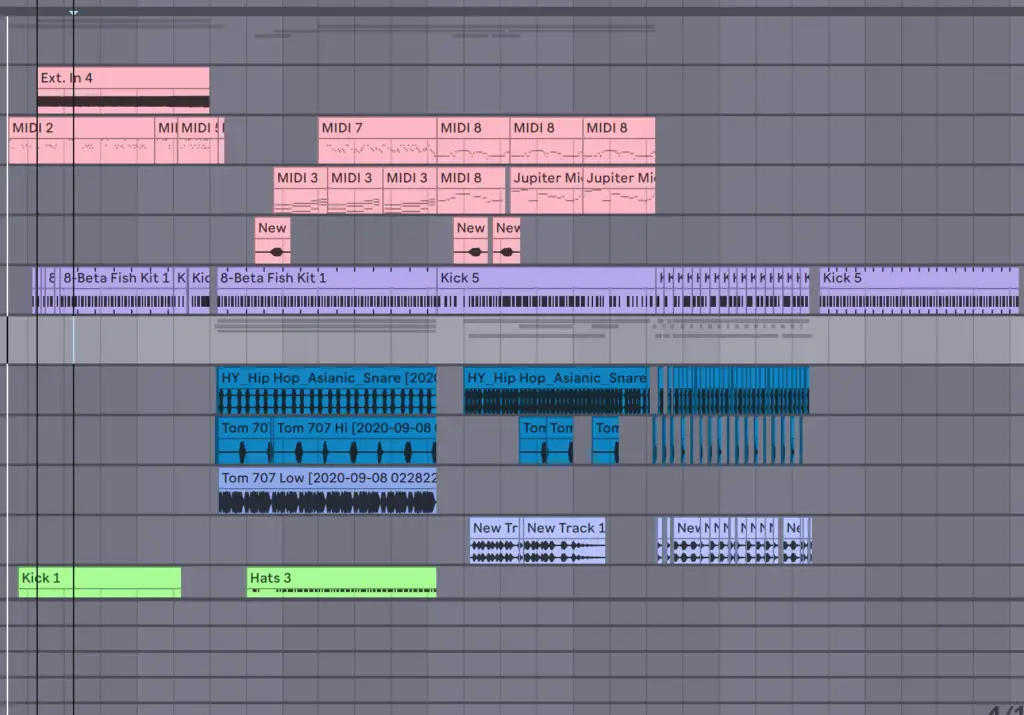
Audiodarstellungen in der Clip-Ansicht
Wenn es ans Eingemachte geht, helfen dir diese Ableton Shortcuts dabei, alles ganz genau abzustimmen. So, dass am Ende jeder Takt und jede Sekunde, zu deiner Zufriedenheit ist.
| Mac OS | Windows | Aktion |
| Z | Z | Zoom in Clip-Auswahl |
| X | X | Aus Clip-Auswahl rauszoomen |
| Cmd + Shift + U | Strg + Shift + U | Quantisierungsmenü |
| Cmd + U | Strg + U | Quantisieren |
| ← + → | ← + → | Warp-Marker verschieben |
| Cmd + ← + → | Strg + ← + → | Warp-Marker wählen |
| Shift + ← + → | Shift + ← + → | Clip-Inhalt zusammen mit Start-Marker bewegen |
MIDI-Bearbeitung in der Clip-Ansicht
Dasselbe gilt auch für MIDI. Bearbeite einzelne Parameter wie Velocity und Quantisierung, um deinen Songs das gewisse Etwas zu verleihen.
| Mac OS | Windows | Aktion |
| Z | Z | Zoom in Clip-Auswahl |
| X | X | Aus Clip-Auswahl rauszoomen |
| Cmd + Shift + U | Strg + Shift + U | Quantisierungsmenü |
| Cmd + U | Strg + U | Quantisieren |
| Alt + Ziehen | Strg + Ziehen | Einzelne oder mehrere Noten kopieren |
| Cmd + Ziehen | Alt + Ziehen | Velocity-Werte ändern |
| Fn + ← | Pos1 | Insert-Marker zum Anfang |
| End | Ende | Insert-Marker zum Ende |
| Cmd + Shift + F | Strg + Shift + F | Den Anzeigebereich dem Bereich des Songs folgen lassen |
Ableton Shortcuts mit Live-Sets
Diese Tastenkombinationen helfen dir, deine Projekte sicher und geordnet zu halten.
| Mac OS | Windows | Aktion |
| Cmd + N | Strg + N | Neues Live-Set erzeugen |
| Cmd + S | Strg + S | Live-Set speichern |
| Cmd + Shift + S | Strg + Shift + S | Live-Set speichern unter |
| Cmd + Q | Strg + Q | Ableton Live Beenden |
| Cmd + H | – | Ableton Live ausblenden |
| Cmd + Shift + R | Strg + Shift + R | Audio oder Video Exportieren |
| Cmd + Shift + E | Strg + Shift + E | Midi Exportieren |
Loops und Marker
Egal, ob zum Kreativsein oder zur genauen Nachbearbeitung: Loops und deren Marker geben dir Fokus und Konzentration auf das, was gerade Wesentlich ist!
| Mac OS | Windows | Aktion |
| ← + → | ← + → | Loopsequenz verschieben |
| ↑ + ↓ | ↑ + ↓ | Loopsequenz um die eigene Länge verschieben |
| Cmd + ↑ + ↓ | Strg + ↑ + ↓ | Die Looplänge verdoppeln/halbieren |
| Cmd + ← + → | Strg + ← + → | Länge der Loopsequenz verändern |
| Cmd + Shift + L | Strg + Shift + L | Inhalt der Loopsequenz auswählen |
Rechnerklaviatur und Midi-Zuweisung
Mit der MIDI-Klaviatur von Ableton 10 hast du auf deinem Mac oder PC immer eine Möglichkeit, Noten einzuspielen. Egal ob im Zug oder am See – dank diesem Feature brauchst du keine riesigen Master-Keyboards mehr. Und du kannst deine Hits produzieren, egal wo du gerade unterwegs bist.
| Mac OS | Windows | Aktion |
| M | M | Rechnertastaur als Midi-Klaviatur An-/Ausschalten |
| Y + X | Y + X | Oktavlage der Tastatur verschieben |
| C + V | C + V | Velocity-Wert der Rechnertastatur verändern |
| Cmd + M | Strg + M | MIDI-Zuweisungsmodus De-/Aktivieren |
| Cmd + K | Strg + K | Tasten-Zuweisungsmodus De-/Aktivieren |
Hüllkurven und Automatisationen
Erwecke mit Automatisationen deine Tracks zum Leben! Ob zum Performen oder zum Mischen – ohne Hüllkurven geht nichts. Du kannst per Tastenkürzel Plugins aktivieren oder deaktivieren, Synthesizer automatisieren, EQ-, Kompressor-, und FX-Parameter verändern und noch vieles mehr!
| Mac OS | Windows | Aktion |
| A | A | Automatisationsmodus De-/Aktivieren |
| Shift | Shift | Feinere Auflösung bei Parameter-Eingabe |
| Alt | Alt | Kurvenförmige Auomatisationskurven erstellen |
| F | F | Fades De-/Aktivieren |
| Cmd + ⟵ | Strg + ⟵ | Automatisation löschen |
Plugins und Devices
Steuere interne und externe Plugins über deine Tastatur in Ableton, so dass du immer den Überblick behältst.
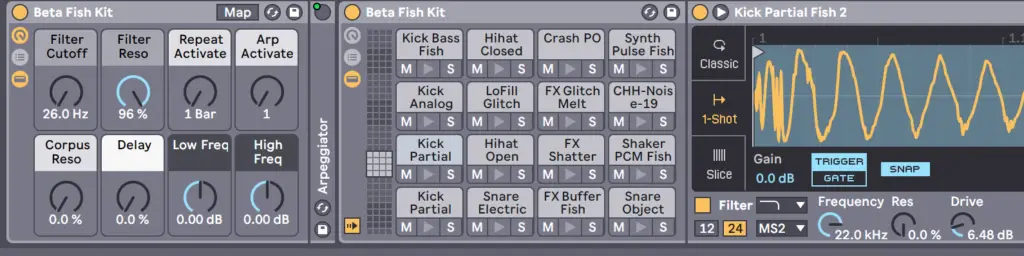
| Mac OS | Windows | Aktion |
| Cmd + G | Strg + G | Devices Gruppieren |
| Alt + Device-Aktivierung | Alt + Device-Aktivierung | Alle Geräte De-/Aktivieren |
| Cmd + Alt + P | Strg + Alt + P | Plug-In-Fenster De-/Aktivieren |
| Cmd + ← + → | Strg + ← + → | Länge der Loopsequenz verändern |
| Enter | Enter | Im Browser aktiviertes Device in Spur Laden |
Quantisierung
Mit diesen Ableton Shortcuts kannst du Live eingespielte Tracks ganz genau Quantisieren. Damit alles ganz genau da ist, wo es sein soll.
| Mac OS | Windows | Aktion |
| Cmd + 0 | Strg + 0 | Quantisierung deaktivieren |
| Cmd + 9 | Strg + 9 | Ganztaktige Quantisierung |
| Cmd + 8 | Strg + 8 | Quantisierung auf Viertel-Noten |
| Cmd + 7 | Strg + 7 | Quantisierung auf Achtel-Noten |
| Cmd + 6 | Strg + 6 | Quantisierung auf Sechzentehl-Noten |
Rastereinstellungen
Ableton’s Rastereinstellungen erlauben es dir, im Arrangement immer den richtigen Rhythmus zu finden. Und das per Tastendruck!
| Mac OS | Windows | Aktion |
| Cmd + 5 | Strg + 5 | Wechsel zwischen fixiertem und adaptivem Raster |
| Cmd + 4 | Strg + 4 | Einrasten am Raster |
| Cmd + 3 | Strg + 3 | Triolisches Raster |
| Cmd + 2 | Strg + 2 | gröbere Raster-Einstellung |
| Cmd + 1 | Strg + 1 | feinere Raster-Einstellung |
Zoom- und Auswahlfunktionen
Mithilfe der Tastenkürzel für die Zoom- und Auswahlfunktionen von Ableton kannst du bequem durch dein Arrangement navigieren und gezielt bestimmte Regionen vergrößern oder verkleinern.
| Mac OS | Windows | Aktion |
| + | + | Zoom vergößern |
| - | - | Zoom verkleinern |
| Cmd + Shift + K | Strg + Shift + F | Auto-Scroll |
| Shift | Shift | angrenzende Clips, Spuren, Szenen der Auswahl hinzufügen |
| Cmd | Strg | nicht-angrenzende Clips, Spuren, Szenen der Auswahl hinzufügen |
Browser Tips
Der Browser in Ableton Live ist der Ort wo du alles finden kannst. Ganz ohne Mausklick!
| Mac OS | Windows | Aktion |
| Cmd + F | Strg + F | Im Browser etwas suchen |
| ↑ + ↓ | ↑ + ↓ | Hoch- und Runter-Scrollen |
| ↑ + ↓ | ← + → | Durch die Ordner blättern |
| Enter | Enter | Ausgewähltes Objekt in Spur laden |
| Shift + Enter | Shift + Enter | Ausgewähltes Objekt vorhören |
| 1 … 7 | 1 … 7 | Für selektiertes Browser-Element eine Farbe wählen |
| 0 | 0 | Farbzuweisung wieder rückgängig machen |
Neben den Ableton Shortcuts empfehlen wir dir, auch außerhalb der Software mit Tastenkürzeln für Windows bzw. Mac OS zu arbeiten. Dadurch steigerst du deine Produktivität am Rechner ungemein!
Tastenkombinationen für Ableton Live 10 ausdrucken
Gern kannst du dir unsere Liste mit allen Tastenkombinationen für Ableton ausdrucken. Das Merkblatt kannst du dir beispielsweise neben den Bildschirm hängen, sodass du die Kombinationen schnell und auf einen Blick beim Musikmachen parat hältst. Nutze hierfür einfach den unteren Drucken-Button, sodass sich die Druckansicht öffnet.
Mehr Tastenkürzel für Ableton gesucht?
Unser Nachschlagewerk wächst noch und erhebt dementsprechend keinen Anspruch auf Vollständigkeit. Solltest du Tastenkombinationen für Ableton kennen, die wir vergessen haben, schreib uns doch einfach! Gerne nehmen wir deine Anmerkungen in unsere Liste auf.

